Topp måter å utvide iPadens batterilevetid
Selv om jeg ikke bruker iPad nesten like mye som jeg gjorde noen år tilbake, er det fortsatt til nytte på lange turer eller når jeg trenger å distrahere barna mine for en liten stund. Jo lengre enheten kan vare, jo bedre for meg. Apple har en bestemt tidsperiode som hver iPad-modell skal vare basert på vanlig bruk, men faktisk når den verdien er ganske en oppgave.
Årsaken bak koblingen er programvaren. Selv om Apple skaper stor maskinvare, mangler programvaren deres svært. IOS, etter min mening, har fått buggier og tregere i hver ny versjon. Det er utrolig for meg at min 64 GB iPhone hele tiden går tom for plass, selv om jeg bruker iCloud til å lagre alt.
I tillegg er det en hel haug med iPad-modeller der ute akkurat nå alle med forskjellige versjoner av iOS installert, noe som er problematisk. Min iPad Air 2 kan oppdateres til iOS 10, men iPad 2 kan bare oppdateres til iOS 9 og vil sannsynligvis bli sittende fast for alltid.
I dette innlegget vil jeg liste ut så mange måter jeg vet mulig for å forbedre batteriets levetid på iPad ved å justere innstillingene i iOS. Jeg prøver å lage et notat hvis funksjonen ikke er tilgjengelig i en eldre versjon av iOS.
Metode 1 - Juster automatisk lysstyrke
Selvfølgelig, mens du bruker iPad, vil skjermen selv være den største dreneringen på batteriet. Det er ingen grunn til å holde den på full lysstyrke hele tiden. Jeg har sett mange mennesker gjør dette, og jeg er ikke sikker på hvorfor!
For det første gjør det bare øynene mine for å få skjermen så lys i et svakt opplyst område. Som standard bør skjermen justeres automatisk, men jeg har funnet ut at mange ganger det er lysere enn jeg trenger. Bare sveip opp fra bunnen av skjermen, og du vil se glidebryteren øverst til høyre.

Metode 2 - Deaktiver Bluetooth & Cellular
Med mindre du bruker Bluetooth-tilkoblingen på iPad, bør du la den være slått av for å spare batterilevetid. I tillegg, hvis du har en mobil iPad, må du sørge for å holde den deaktivert, med mindre du bruker mobilen eksklusivt.
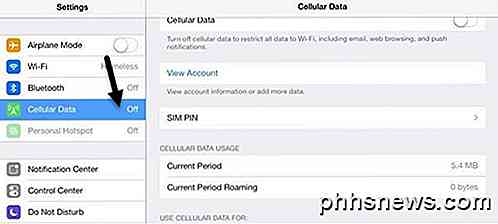
Selv om du er koblet til WiFi, er det fortsatt en god ide å slå av den mobile tilkoblingen fordi iPad hele tiden vil prøve å finne den beste mobilforbindelsen i bakgrunnen, noe som vil ta en bompenge på batteriet.
Metode 3 - Slå av bakgrunnsoppdatering
Omtrent alle appene du installerer på iPad, har mulighet til å forfriske innholdet i bakgrunnen. Dette kan være ganske nyttig for noen apper du bruker ofte, men ellers er det bare en batteridrift.
Jeg holder normalt det aktivert for noen få apps der jeg vil ha oppdatert info når jeg åpner appen, men deaktiverer den for resten.
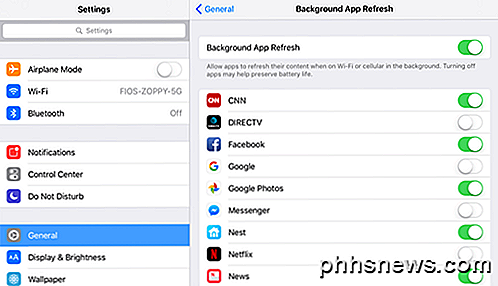
Jo flere apper du kan slå bakgrunnen oppdatere for, jo lengre batteriet ditt varer før du må lade det opp igjen. Personlig har jeg prøvd å deaktivere det helt og har egentlig ikke sett noen ulemper overhodet.
Metode 4 - Reduser automatisk låsingstid
Jeg gjør det vanligvis et poeng å slå av skjermen på iPad når jeg er ferdig med å bruke den, men det samme er ikke sant for barna mine. Jeg har sett iPad legger rundt et sted med skjermen på og ingen rundt.
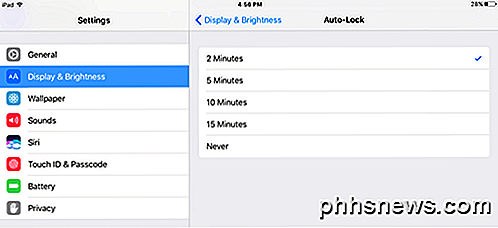
Den laveste innstillingen nå er to minutter, noe som fremdeles synes lenge for meg. IPaden forblir på hvis du bruker den aktivt som når du ser på en video, uavhengig av automatisk låsetid. Men hvis du leser mye på iPad, vil den lavere innstillingen for automatisk låsing trolig irritere deg fordi den vil dimme og deretter låse iPad midt i en artikkel. I utgangspunktet, prøv å holde det så lavt som mulig uten at det er ubeleilig.
Metode 5 - Deaktiver plasseringstjenester
Som med bakgrunnsoppdatering, er det mange apper som bruker posisjonen din selv når appen ikke kjører. Du kan finne plasseringsinnstillingene for hver app under Personvern - Plasseringstjenester .
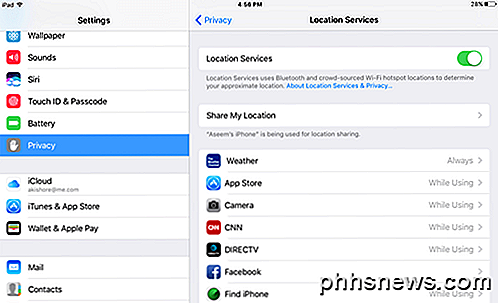
Her kan du velge riktig innstilling for hver app individuelt. Jeg foreslår at du gjør dette fordi noen apps egentlig ikke kan fungere, med mindre plasseringstjenester er aktivert. Andre apper trenger imidlertid ikke å kjenne posisjonen din noensinne. Prøv å sette så mange som mulig til Aldri eller Mens du bruker . Alltid er dårlig fordi appen hele tiden vil slå opp posisjonen din i bakgrunnen.
Noen apper er irriterende og gir deg bare muligheten til Aldri og Alltid . I disse tilfellene kan det være verdt å prøve å finne en erstatningsprogram som også har det tredje alternativet.
Metode 6 - Aktiver Ikke forstyrr
Min favoritt energisparende tips er å bruke funksjonen Ikke forstyrr . Siden iPad er en sekundær enhet, bryr jeg meg ikke om FaceTime-anrop eller varsler er skjult før jeg slår på iPad manuelt.
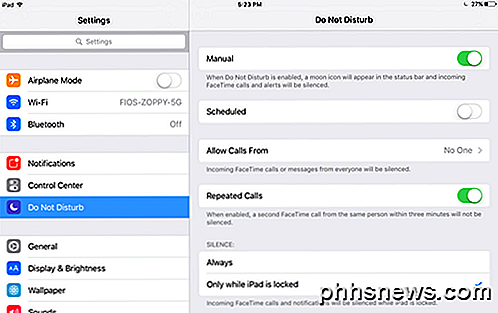
Jeg har bare satt den til Manuell og la den stå i Ikke forstyrr modus hele tiden, dagen eller natten. Dette gjør at iPad min kan vare i ventemodus i flere uker på slutten. Siden alle varslene er skjulte, holder ikke skjermen lys for hver melding, og sparer dermed mye batteriet.
Metode 7 - Deaktiver Push in Mail
Hvis du har mye e-postkontooppsett på din iPad, vil den konstante pushing av e-post til iPad din føre til at batteriet tømmes mye raskere. Hvis du allerede har e-postoppsett på telefonen eller en primær enhet, og iPad er bare en sekundær enhet, foreslår jeg at du slår av Push for hver konto og henter posten manuelt med lengre intervaller.
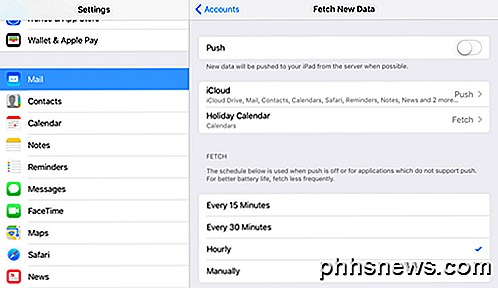
Normalt sett setter jeg henting til hver time, da det ikke er noe skikkelig å laste posten min på iPad. Hvis du virkelig vil spare batteri, sett det til manuelt. På denne måten vil det bare sjekke om post når du åpner e-postappen.
Metode 8 - Kontroller batteribruk
Til slutt kan du gå til Batteri under Innstillinger og se hvilke apper som spiser opp mest batteriet i løpet av en 24-timers eller syv-dagers periode. Hvis du merker noe uvanlig her, bør du sjekke innstillingene for appen eller fjerne den helt.
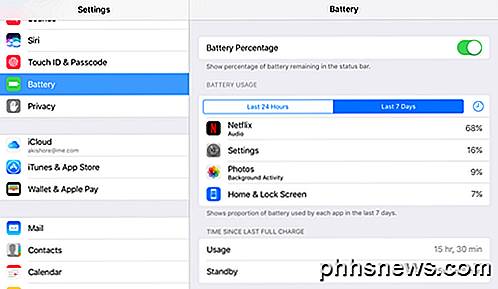
Ved hjelp av alle disse triksene, trenger jeg iPad vanligvis bare å bli belastet en eller to ganger i måneden, med mindre jeg bruker det tungt på en dag for å se en film eller videoer. Det er også en god ide å holde iPad oppdatert, selv om dette ikke nødvendigvis betyr at du får bedre batterilevetid. Hvis du har andre tips, legg dem inn i kommentarene. Nyt!

Slik sporer du trinnene med bare en iPhone eller Android-telefon
Du trenger ikke et smartwatch, treningsbånd eller pedometer til å følge trinnene dine. Telefonen din kan spore hvor mange skritt du tar og hvor langt du går alt i seg selv, forutsatt at du bare bærer den med deg i lommen. Selvfølgelig har treningssporere mange nyttige funksjoner, men hvis alt du vil, er det grunnleggende ting, telefonen lar deg spore disse tingene uten å bruke og lade en annen enhet.

Slik lager du tilpassede vibrasjonsmønstre for iPhone-kontakter
Vibrasjoner er en fin måte å varsle deg når noen ringer eller sms'er uten å varsle alle andre rundt deg. Det eneste problemet: Du kan ikke vite hvem som kontakter deg, med mindre du drar din iPhone ut av lommen. Vi har vist deg hvordan du tilordner forskjellige vibrasjonsmønstre og ringetoner til iPhone-kontaktene dine.



